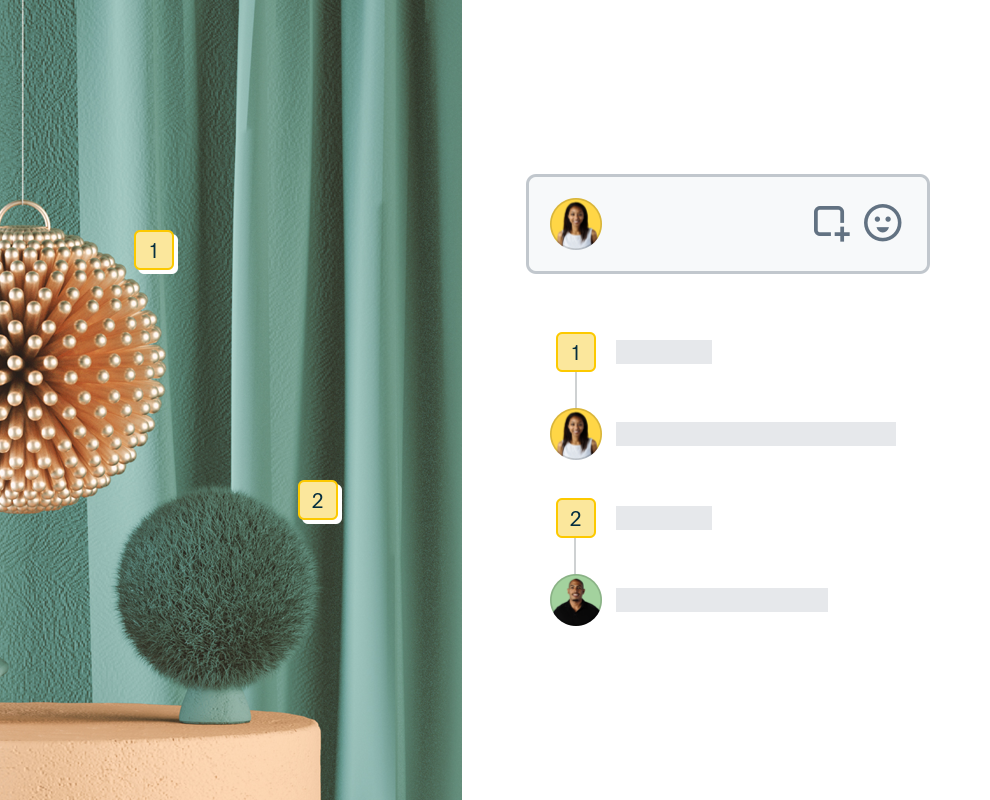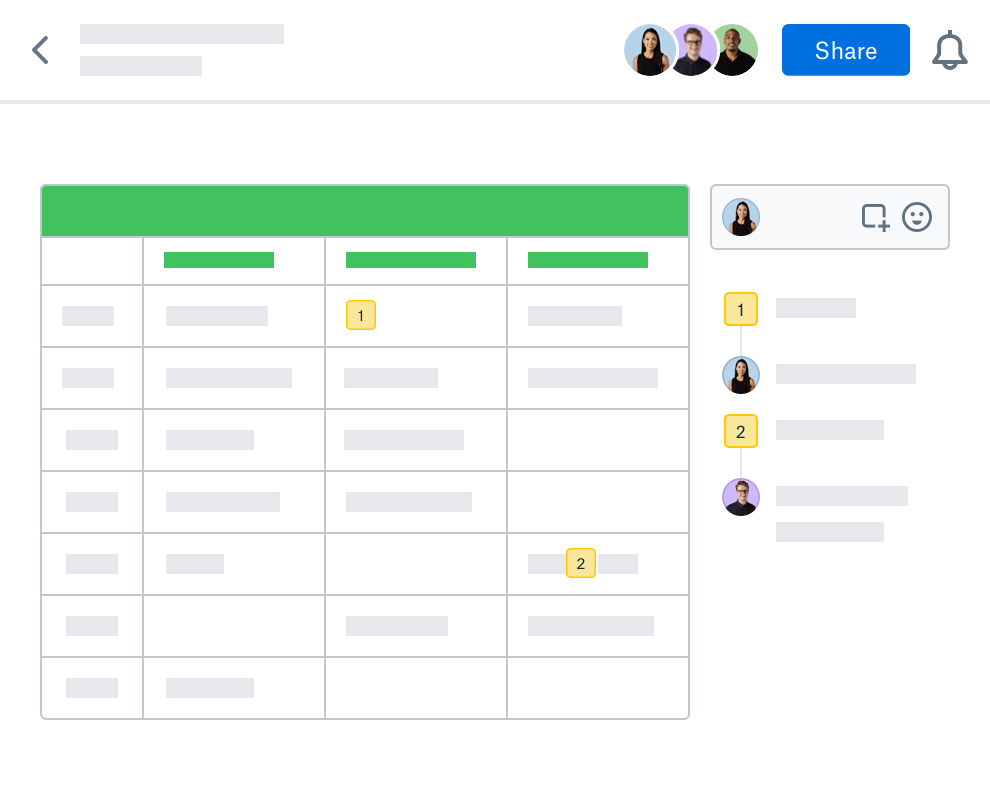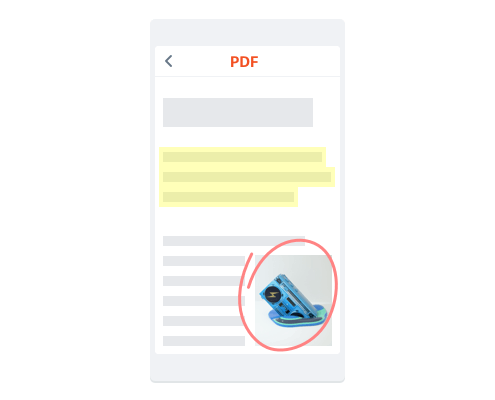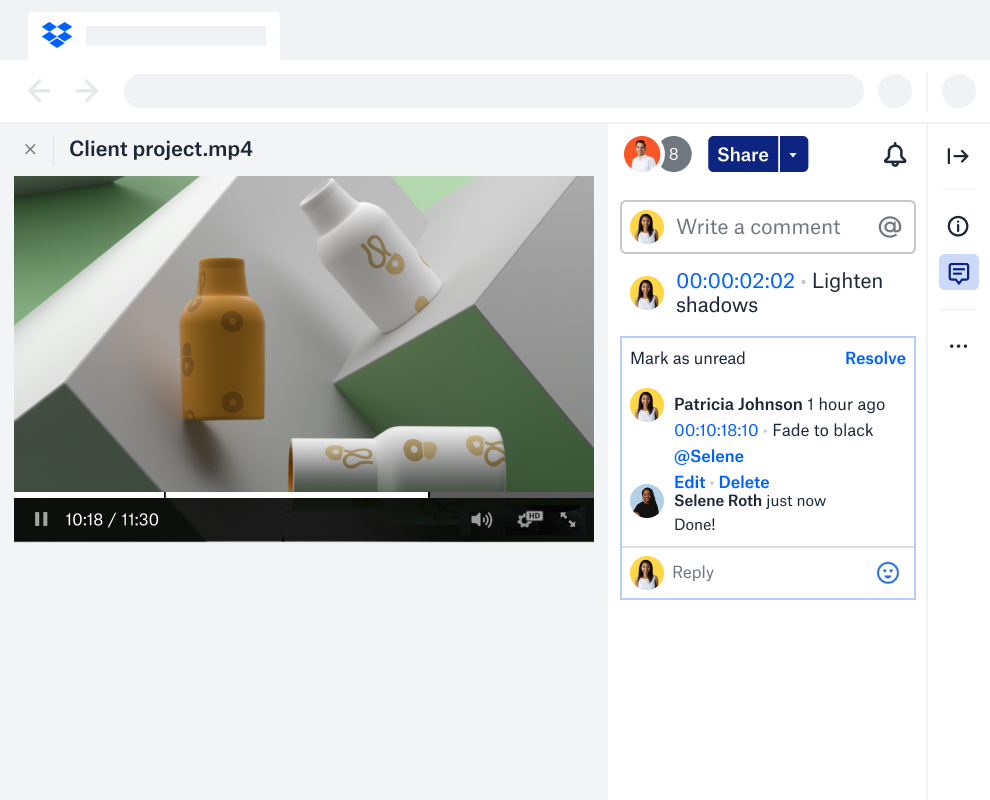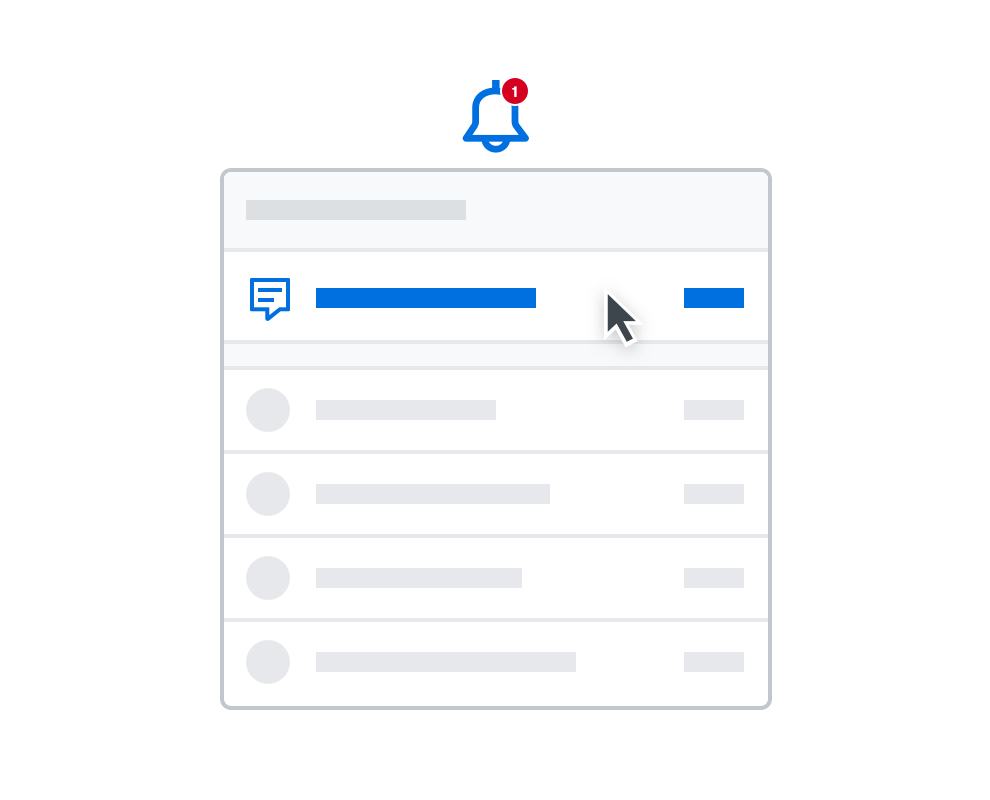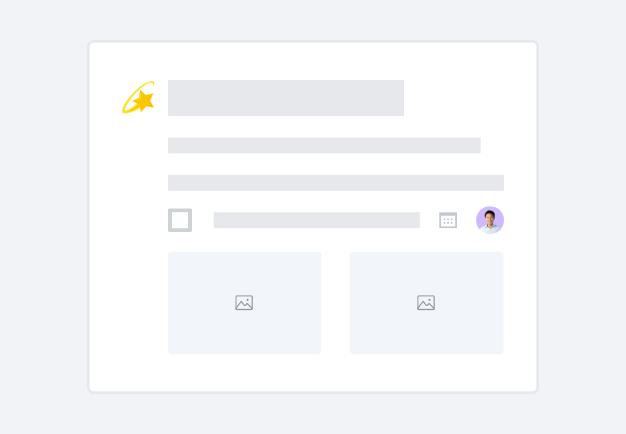Ajoutez des annotations directement à vos fichiers
La fonctionnalité d’aperçu préalable d’un fichier de votre compte Dropbox permet de laisser facilement une annotation ou des commentaires sur n’importe quel type de fichiers pris en charge.
Les annotations dans Dropbox vous permettent de fournir des commentaires sur un fichier, une image ou un aperçu de texte, y compris des fichiers Excel, Photoshop et Sketch, même si vous ne possédez pas le logiciel. Il suffit de sélectionner une zone n’importe où sur une image ou sur un document pour laisser une annotation relative à une section précise.
Nul besoin de télécharger d’outil d’annotation d’image, de photo ou de fichier PDF. L’ajout de commentaires peut être effectué à partir de vos appareils mobiles et de votre ordinateur.